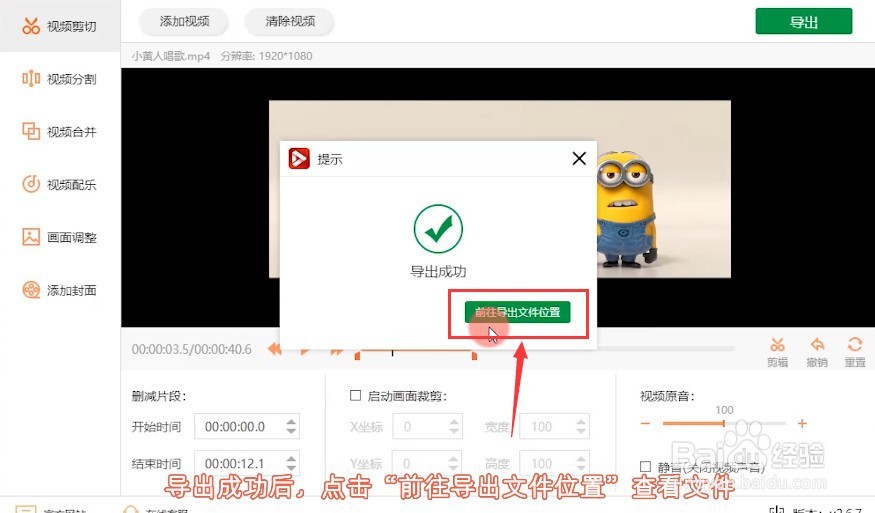1、这个视频文件前面一小段和后面部分是黑屏的,怎么将前后部分剪切掉,只保留中间部分呢?
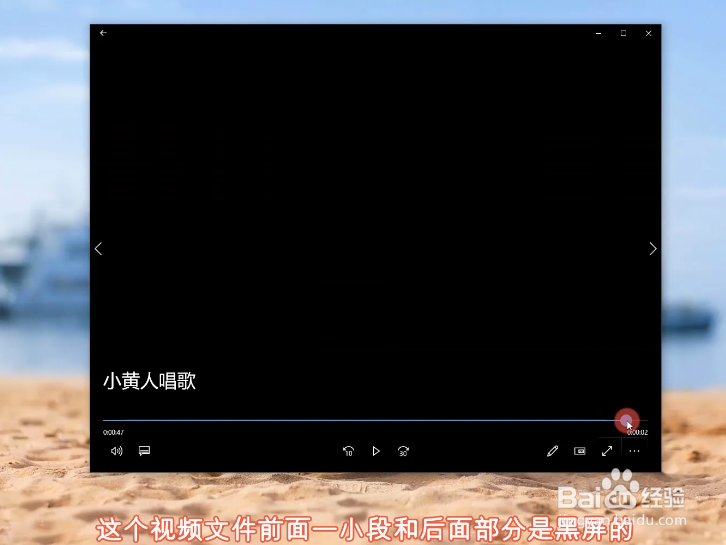
2、双击打开软件,选择“视频剪切”
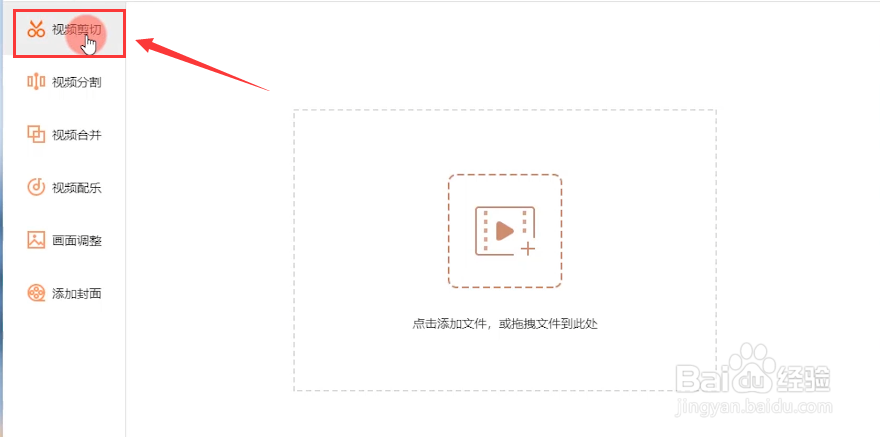
3、将视频文件拖入进来,可以看到视频总时长为49.1秒

4、可以移动时间轴,选择好剪切区域片段,大概在2秒位置,点击“剪切”
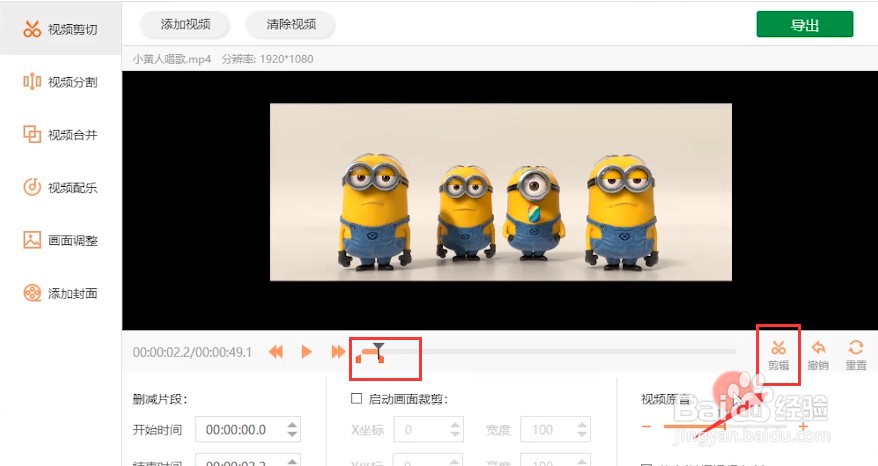
5、此时,时长发生变化,前面黑屏部分被删除了

6、再来删除后面黑屏部分,同样是拉动时间轴选择好区域,大概在40秒位置,点击“剪切”,时长又变短了,说明删除成功

7、可以点击“播放”查看效果,确认无误后,点击“导出”
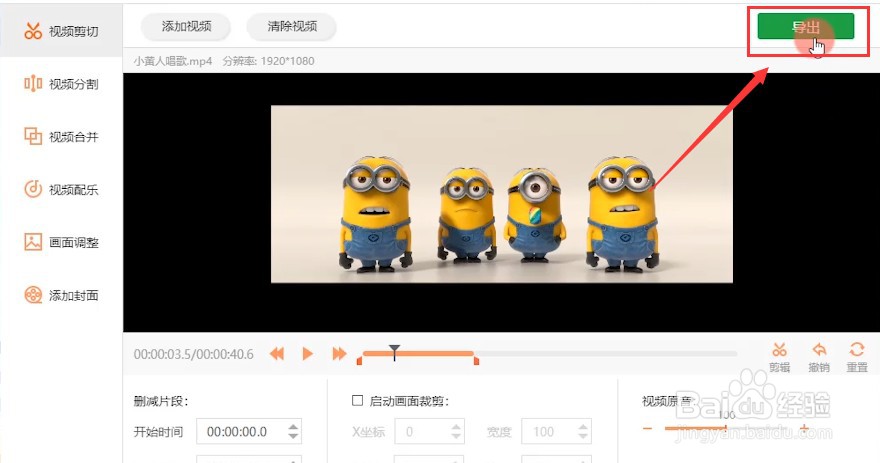
8、编辑导出名称,根据需要,可以点击“更换目录”修改文件位置,点击“确定”

9、导出成功后,点击“前往导出文件位置”查看文件